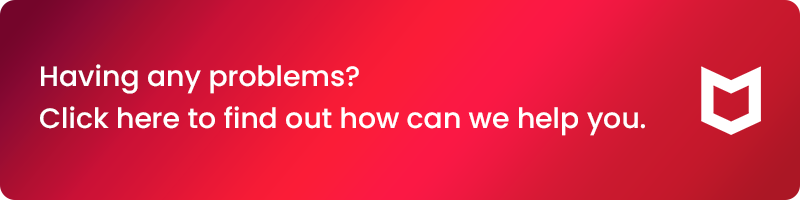İlgili Konular
[Notebook Bilgisayar/Masaüstü Bilgisayar/AIO] Sorun Giderme - McAfee “Antivirüs Koruması Sona Erdi” Mesajı Görüntüleniyor
McAfee antivirüs yazılımınızda beklenmedik şekilde “Antivirüs Koruması Sona Erdi” mesajıyla karşılaşıyorsanız farklı ekranlar görebilirsiniz. Lütfen bu senaryoya özgü bir çözüm için aşağıdaki adımlara başvurun.
Daha önceden kurulu olan McAfee antivirüs yazılımının deneme sürümünün makineyi ilk etkinleştirdiğinizde koruma sona erdi mesajı görüntülediğini fark ettiyseniz lütfen aşağıdaki adımları izleyin:
- Öncelikle, cihazınızın İnternete bağlı olduğundan emin olun.
- McAfee Uygulamasını çalıştırın ve üst menüden “Aboneliğim” öğesini, ardından “Ürün anahtarımı etkinleştir” öğesini seçin.
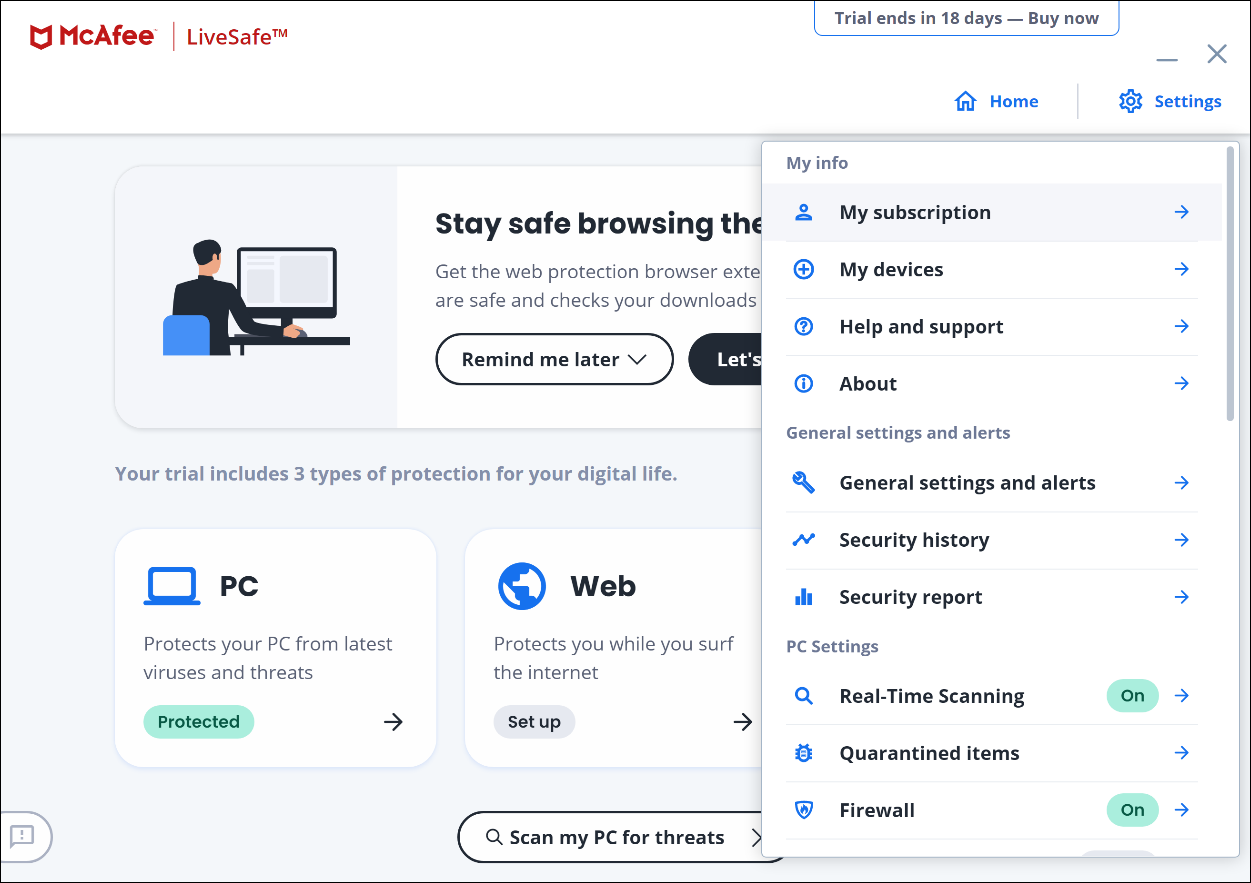
- Kayıt için E-postanızı girin, kayıt tamamlandıktan sonra Abonelik durumunda “Etkin” ifadesini göreceksiniz.
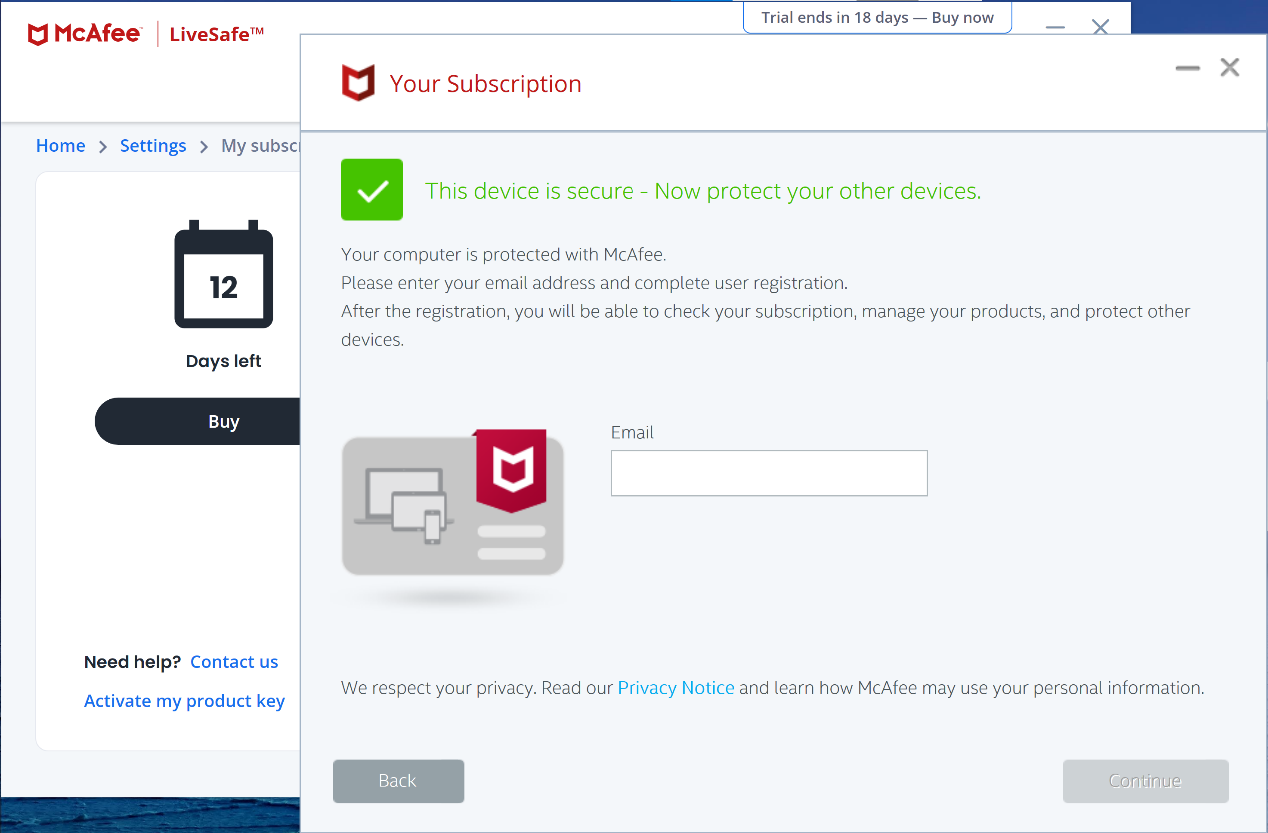
Yeni satın aldığınız ASUS Bilgisayarda “Antivirüs koruması sona erdi” mesajını görüyorsunuz
Yeni ASUS Windows bilgisayarınızı yapılandırırken antivirüs korumanızın sona erdiğini belirten bir mesaj görebilirsiniz. Mesaj şu şekildedir:

NOT: Yeni ASUS bilgisayarınızda geçerli bir abonelikle kurulu bir McAfee güvenlik yazılımı bulunur. Bu mesajı neden gördüğünüzü ve bu sorunu nasıl çözeceğinizi öğrenmek için okumaya devam edin.
Bilgisayarınızın sistem tarihi yanlış olabilir
Yukarıda gösterilen sorunun en yaygın sebebi, Windows bilgisayarınızın sistem tarihinin fabrikada yanlış ayarlanmış olması ve yazılımımız etkinleştirme tarihini kaydettiğinde Microsoft “zaman sunucusu” ile senkronize edilmemesidir.
Genellikle bilgisayarınızı çalıştırdığınızda bilgisayar, sistem tarihinin ve zamanının doğru olduğundan emin olmak için time.windows.com adresindeki Microsoft zaman sunucusuna bağlanır. Tarih veya zamanın yanlış olması halinde, bu bilgiler otomatik olarak düzeltilir.
Öte yandan, Windows kurulumu esnasında Microsoft zaman sunucusuna erişilmezse (ve sonrasında bilgisayarınız bir süre internete bağlanmazsa) McAfee yazılımı deneme süresinin başlangıcı olarak yanlış bir tarihle etkinleştirilebilir.
Sonrasında bilgisayarınız internete bağlandığında ve sistem tarihi güncellendiğinde, Antivirüs koruması sona erdi mesajı görüntülenebilir.
Antivirüs koruması sona erdi mesajı nasıl giderilir?
Bu sorun genellikle McAfee yazılımının eski sürümleri (16.0.5x sürümleri) kurulu olduğunda görülür. Bu nedenle öncelikle en son McAfee yazılım sürümünün kurulu olduğundan emin olmalısınız.
İlk olarak McAfee yazılımının mevcut sürümünü bilgisayarınızdan kaldırmalı ve ardından MyASUS uygulamasından son sürümü indirmelisiniz:
1. Adım — McAfee yazılımının eski sürümünü kaldırma:
Mevcut McAfee uygulamasını bilgisayarınızdan kaldırmak için standart Windows program kaldırma uygulamasını çalıştırın:
- Windows masaüstünüzde Başlat
 öğesinin yanındaki Ara öğesine tıklayın.
öğesinin yanındaki Ara öğesine tıklayın. - Arama alanına, Programlar ve Özellikler yazın.
- Programlar ve Özellikler öğesine tıklayın.
- Uygulama listesinde McAfee uygulamasına sağ tıklayın. Örneğin, McAfee LiveSafe.
- Kaldır öğesine tıklayın ve ekranda çıkan adımları takip edin.
- Uygulamayı kaldırdıktan sonra, bilgisayarınızı yeniden başlatın.
- Bir sonraki bölüme geçin ve adımları izlemeye devam edin.
DİKKAT: Güvenlik yazılımını yeniden kurana kadar bilgisayarınız korumasız olacaktır. Vakit kaybetmeden bir sonraki bölümde yer alan adımları tamamlayın.
2. Adım — McAfee yazılımınızın son sürümünü kurun:
Eski McAfee yazılımını kaldırdıktan sonra, MyASUS uygulamasından yazılımın son sürümünü kurmanızı öneririz:
- Windows Başlat menüsüne sabitlenmiş olan MyASUS uygulamasını açın:

- Uygulama açıldığında, yeni bir kopya indirmek için MyASUS başlığı üzerindeki McAfee LiveSafe kutucuğuna tıklayın.
- McAfee yazılımını kurmak için ilgili adımları izleyin.
NOT: McAfee yazılımını, MyASUS uygulamasındaki ASUS Haberleri ve Fırsatları bölümünden de indirebilirsiniz. Bunun için şu adımları takip edin:
- Sol bölmedeki ASUS Haberleri ve Fırsatları öğesine tıklayın.
- McAfee kutucuklarından birine tıklayın:

- Kurulu öğesine tıklayın:

- McAfee yazılımını kurmak için ekranda çıkan adımları izleyin.
McAfee Müşteri Hizmetleriyle de iletişime geçebilirsiniz
Yardım almak istiyorsanız deneme tarihinizin düzeltilmesi için McAfee Müşteri Hizmetleriyle de iletişime geçebilirsiniz. Bunun için şu adımları takip edin:
- McAfee Müşteri Hizmetleri sayfasına gidin.
- Size nasıl yardımcı olabiliriz? sayfasında, Hesap Bilgileri ve Diğer öğesine tıklayın.
- Başlamak için Sohbet öğesine tıklayın.
- Bir uzmanla telefon aracılığıyla iletişime geçmek istiyorsanız:
a. Size nasıl yardımcı olabiliriz? sayfasında, Satın Alma ve Yenileme öğesine tıklayın.
b. Başlamak için Bizi Arayın öğesine tıklayın.
Yukarıdaki bilgiler resmi McAfee belgesinden alınmıştır. Daha fazla bilgi için şu URL’ye de başvurabilirsiniz:
https://www.mcafee.com/support/?locale=en-US&articleId=000002283&page=shell&shell=article-view